
Să începem cu un program foarte simplu, numit - „alarmă“. Un program simplu și gratuit, care are caracteristici nu numai un ceas cu alarmă, dar, de asemenea, un fel de organizator.

Programul are o interfață foarte simplă și intuitivă. Acest lucru înseamnă că, chiar și un copil poate descurca
Calendar, built-in program care vă permite să adăugați un ceas cu alarmă sau de a-do list pentru mai multe zile pentru a veni. Asta este, „Alarm“ (dezvoltat de „MaxLim“) arata foarte mult ca un program pentru planificarea zilei.
Ca un ceas cu alarmă puteți seta nu numai începe redarea muzicii la un anumit moment, dar puteți configura pornirea automată și a programului, oprirea sau reporniți computerul, traducându-l în modul de așteptare, etc.
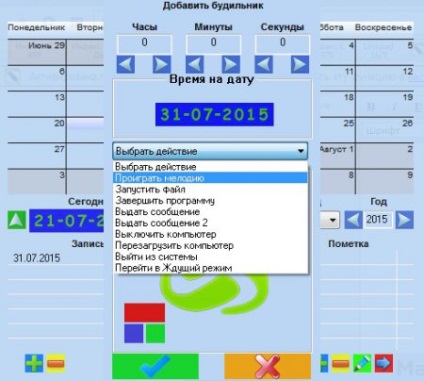
Dacă nu doriți să instalați software neautorizat, problema cu alarma pe computer poate fi rezolvată cu un standard de „Task Scheduler“, care este disponibil în Windows 7. Pentru a face acest lucru, faceți clic pe „Start“, faceți clic pe „Toate programele“, apoi căutați folderul „Accesorii“ . Se merge în folderul „System Tools“, care este doar găsi „Task Scheduler“

Aceasta va deschide fereastra aplicației sarcinile Scheduler. În ea trebuie să faceți clic pe comanda „Opțiuni“ și selectați din lista verticală „Crearea de bază de sarcini“ din meniul de sus.
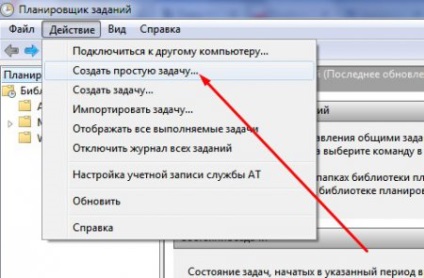
Caseta de dialog "Create Basic activități Wizard". Mai întâi trebuie să completați câmpurile „Nume“ și „Descriere“ a viitorului. Desigur, puteți intra în câmpul de orice text pe care doriți. Apoi, faceți clic pe butonul „Next“.
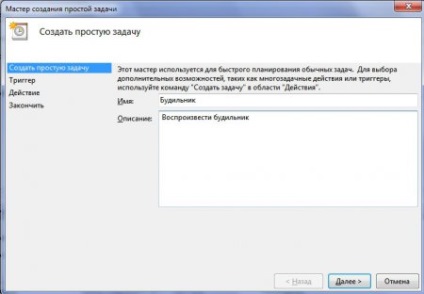
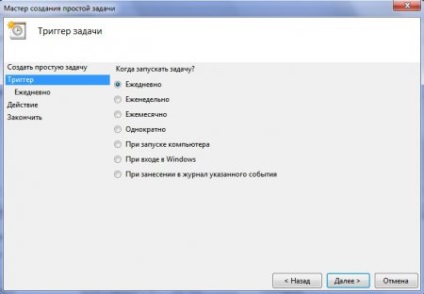
Apoi, setați data și ora redarea alarmei. Precum și numărul de repetiții, iar numărul exact de zile, săptămâni, luni (în funcție de ceea ce ați stabilit în paragraful precedent). Din nou, faceți clic pe butonul „Next“.

Acum am ajuns la cel mai important - trebuie să alegeți o acțiune care urmează să fie efectuată de către planificator. Dacă doriți să setați un ceas cu alarmă pe computer, lăsați caseta de selectare de lângă „Run acest program“ și apoi faceți clic pe butonul „Next“ și pentru a găsi piesa muzicală care va fi inclus în timpul specificat anterior ca un ceas cu alarmă.
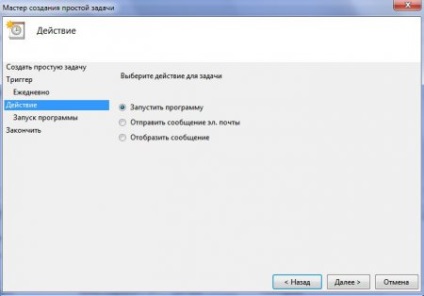
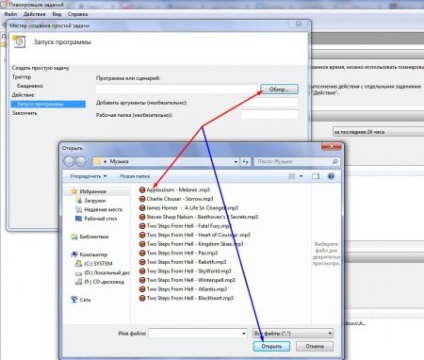
La sfârșitul instalării, veți vedea toți parametrii definiți anterior. Asigurați-vă că totul este corect și faceți clic pe butonul „Finish“.
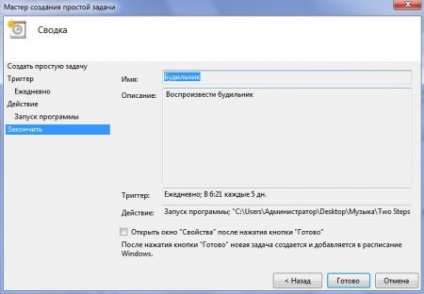
Asta e tot. Setați o alarmă pe calculatorul dvs. este finalizată. Și nu trebuie să utilizați un program străin, temându-se că acestea ar putea fi dăunătoare.
Pentru Windows 8 dezvoltatorii de la Microsoft au venit cu o soluție rațională la problema cu ceasul cu alarmă pentru calculatoare și dezvoltate și implementate în sistemul de operare, o aplicație specială numit doar ca „alarmă“.